¿Cómo conectar el control remoto de Xfinity a la TV? 2 métodos fáciles
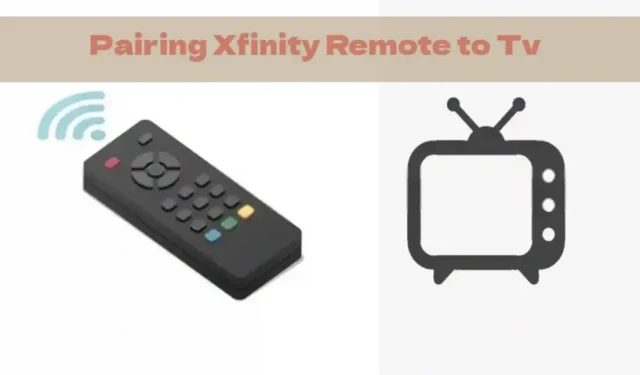
¿Cómo conecto el control remoto de Xfinity a mi televisor? Use la herramienta de búsqueda en línea de Xfinity para programar el control remoto para su televisor. Mantenga presionado el botón de configuración, si está presente en el control remoto de Xfinity, antes de ingresar el código. Los botones Xfinity y Mute deben mantenerse presionados si no lo están.
Para programar el control remoto por voz de su televisor, si tiene un control remoto por voz de Xfinity, diga «Programar control remoto».
Descripción general de las consolas Xfinity
Puedes monitorear y controlar rápida y exitosamente tu experiencia de visualización con los controles remotos de Xfinity. Con solo unos pocos clics, puede cambiar canales, ajustar el volumen, cambiar el idioma y más.
Si tiene una suscripción a Xfinity Internet o Xfinity TV (para el dispositivo de transmisión Xfinity Flex 4K o el decodificador Xfinity X1 respectivamente), puede obtener Xfinity Remote.
Además, puede mirar la parte posterior de su control remoto o el compartimiento de la batería para identificar su modelo de Xfinity Remote.
Los controles remotos de Xfinity más populares son XR2, XR5, XR11, XR15, XR16, etc. Las instrucciones de voz se pueden usar con los controles remotos de voz XR11, XR15 y XR16.
¿Qué tipo de control remoto tienes?
Primero, necesitamos averiguar si su control remoto contiene un botón de configuración.
Controles remotos sin botones de configuración
1. Mando a distancia XR11, XR5
2. XR2 remoto
3. Control remoto plateado
Controles remotos con botones de configuración
1. Mando a distancia XR15
Códigos remotos de Xfinity
Sería útil si primero aprendiera los códigos del control remoto antes de continuar con el proceso de sincronización del control remoto de Xfinity con el televisor.
Estos códigos proporcionan comandos al sistema de TV para identificar la marca y el modelo del control remoto, lo que permite una programación más rápida y eficiente.
Visite https://www.xfinity.com/support/remotes para obtener códigos si aún no los tiene.
Seleccione el modelo del control remoto que vino con su Xfinity X1 y recibirá su número de modelo. Puede encontrar los códigos que se ingresarán al sincronizar con Xfinity X1 en la página siguiente.
Cómo usar la búsqueda remota de códigos de Xfinity
- Acceda a xfinity.com/remotes yendo allí.
- Después de seleccionar el control remoto, haga clic en Continuar.
- Seleccione el tipo de dispositivo que desea administrar.
- Seleccione la marca del dispositivo.
- Luego haga clic en Siguiente.
- Encontrará los códigos más probables en la página siguiente.
Si no tiene un código de fabricante
- Enciende el televisor.
- Mantenga presionado el botón «Configuración» en el control remoto.
- Presionar y mantener presionados los botones Xfinity e Info(i) al mismo tiempo funcionará si no tienes un botón de configuración.
- Cambiará de rojo a verde en el LED superior del control remoto.
- Ingrese 9-9-1.
- Requiere dos parpadeos del LED verde.
- Para apagar el televisor, presione CH (Channel Up) repetidamente.
- Haga clic en «Configuración» para bloquear el código después de apagar el televisor.
- En el control remoto, presione el botón de encendido del televisor. El control remoto está configurado correctamente para controlar el televisor si se enciende.
Si tiene un código de fabricante
- Enciende el televisor.
- Mantenga presionado el botón «Configuración» en el control remoto.
- Presionar y mantener presionados los botones Xfinity e Info(i) al mismo tiempo funcionará si no tienes un botón de configuración.
- Cambiará de rojo a verde en el LED superior del control remoto.
- Usando el teclado numérico del control remoto, ingrese el código que encontró en el paso anterior.
- El LED en la parte superior parpadeará en verde dos veces después de que el control remoto se haya emparejado correctamente.
Funciones
Oculta tu caja de cable
Una vez conectado con la caja de cable, este control remoto puede controlar la caja oculta a la vista.
Control no modal simplificado
Con la excepción de los botones TV POWER, VOLUME, MUTE y INPUT, todos los botones del control remoto se usan para controlar el decodificador.
Control de voz
Puede buscar información por canal, nombre de programa o palabras clave simplemente presionando un botón y pronunciando las palabras.
Instrucciones de instalación
Encienda el televisor, luego siga los pasos a continuación para programar el control remoto.
Tenga cuidado al apuntar el control remoto al televisor durante la configuración.
- Mantenga presionado el botón SETUP hasta que el LED se vuelva VERDE.
- Ingrese el código que se muestra en CodeFinder en la página de este sitio web en el control remoto usando las teclas numéricas.
- Asegúrese de que el control remoto pueda controlar la potencia y el volumen del televisor al verificarlo. Si no, intente nuevamente con el siguiente código de la lista.
Funciones eliminadas
- Comando de voz Pulsar para hablar: le permite utilizar comandos de voz para buscar canales y programas.
- Guía/Menú del usuario de XFINITY, Programas grabados, On Demand, Aplicaciones, Búsqueda y Configuración.
Teclas de encendido
- Puede encender y apagar el televisor con TV POWER.
- TU TANQUE DE CABLE, TV Y DISPOSITIVO DE AUDIO SE APAGAN Y ENCENDEN.
Otras llaves
- SETUP es un lenguaje de programación para control remoto.
- La entrada de TV se utiliza para cambiar entre entradas de video.
¿Cómo conectar el control remoto de Xfinity a la TV?
Si desea usar los controles remotos de Xfinity, debe estar suscrito al servicio de Xfinity TV. También puede alquilar el decodificador Xfinity X1 con funciones como transmisión desde Netflix, Hulu, Amazon Prime y más, así como una variedad de canales de TV.
División Noreste
El plan Digital Extra Xfinity TV incluye más de 140 canales y características que incluyen FX, TLC, HGTV, Bravo, X1 TV Box, X1 Voice Remote y control remoto a pedido. El costo de esto es $67.97 por mes.
El plan Preferred Xfinity TV incluye más de 220 canales y funciones, incluidos los canales Xfinity Premium que incluyen NFL Network, NBA TV, MLB Network, X1 TV Box, la aplicación Xfinity TV y X1 Voice Remote. El costo de esto es $ 69.99 por mes.
El plan Digital Premier Xfinity TV incluye más de 260 canales y funciones, incluidos los canales Xfinity Premium que incluyen HBO Max, SHOWTIME, TMC, Hitz, EPIX, X1 TV Box, Xfinity TV App, X1 Voice Remote. El costo de esto es $ 69.99 por mes.
División Central
El plan Basix Xfinity Tv incluye más de 10 canales y características que incluyen ABC, NBC, FOX, la aplicación Xfinity Streaming, kit de inicio gratuito y entrega, seleccione a pedido. El costo de esto es de $ 20 por mes.
El plan Digital Extra Xfinity TV incluye más de 140 canales y características que incluyen FX, TLC, HGTV, Bravo, X1 TV Box, X1 Voice Remote, kit de inicio gratis y envío. El costo de esto es $ 49.99 por mes.
El plan Preferred Xfinity TV incluye más de 200 canales y funciones, incluidos NFL Network, NBA TV, MLB Network, X1 TV Box, la aplicación Xfinity TV y X1 Voice Remote. El costo de esto es de $ 80 por mes.
división occidental
El plan Digital Extra Xfinity TV incluye más de 140 canales y características que incluyen FX, TLC, HGTV, Bravo, X1 TV Box, X1 Voice Remote y On Demand. El costo de esto es $ 49.99 por mes.
El plan Preferred Xfinity TV incluye más de 220 canales y funciones, incluidos los canales Xfinity Premium que incluyen NFL Network, NBA TV, MLB Network, X1 TV Box, la aplicación Xfinity TV y X1 Voice Remote. El costo de esto es $ 59.99 por mes.
Programación de controles remotos de Xfinity sin botón de configuración: control remoto por voz XR16, XR15
La falta de un teclado numérico en el XR16 en comparación con el control remoto XR15 es una diferencia importante.
En su lugar, utiliza comandos de voz para iniciar la configuración, que no requieren un código. Sin embargo, ambos controles remotos carecen del botón de configuración habitual.
Configurar un control remoto por voz de Xfinity para conectarlo a una caja de TV o dispositivo de audio es impresionante y fácil si tienes un XR16 o XR15.
Pasos a seguir para el control remoto XR15
- Los interruptores Xfinity y Mute en el control remoto deben presionarse simultáneamente y mantenerse presionados durante cinco segundos. Debería cambiar de rojo a verde en la pantalla LED.
- Use la herramienta de búsqueda web para encontrar el código de cinco dígitos y luego ingréselo. Puede continuar si la luz verde parpadea dos veces.
- Una vez que se complete el emparejamiento, debe usar el control remoto por voz de Xfinity para controlar las funciones básicas del televisor, como la potencia y el volumen.
Repite el procedimiento con un código alternativo o reinicia la consola de Xfinity si no obtienes resultados.
Pasos a seguir para el control remoto XR16
- Diga «Programar control remoto» mientras mantiene presionado el botón de micrófono/voz en el control remoto.
- Debería aparecer una pantalla en la pantalla de su televisor solicitando su aprobación antes de que pueda controlar el volumen y la potencia del dispositivo. Elija «Sí» sin dudarlo.
- Siga las instrucciones en pantalla para completar la programación.
Puede comenzar a programar directamente si la opción de comando de voz no funciona.
Para acceder a «Configuración remota» en su televisor, presione A en el control remoto.
Intente restablecer de fábrica su Xfinity Remote usando el botón de configuración (XR11)
Es posible que deba restablecer la configuración de fábrica si los controles de su control remoto por voz (modelo XR11) aún no responden. Restablecer a la configuración de fábrica:
- Presione el botón «Configuración» varias veces hasta que el LED superior del control remoto cambie de color de rojo a verde.
- Presione 9-8-1.
- Cuando se haya reiniciado el control remoto, el LED parpadeará en verde dos veces.
Su control remoto y la caja de TV no están vinculados después de un restablecimiento de fábrica. Por lo tanto, sería útil si los conectara nuevamente.
Restablecimiento de fábrica del control remoto por voz de Xfinity sin botón de configuración (XR15)
Es posible que deba restablecer la configuración de fábrica si el control remoto por voz (botones XR15) aún no responde. Cómo restablecer la configuración de fábrica:
- El indicador de estado cambiará de rojo a verde después de tres segundos de presionar y mantener presionados los botones A (triángulo) y D (rombo) al mismo tiempo.
- Presione 9-8-1.
- Después de reiniciar el control remoto, el LED parpadeará en azul tres veces.
Pensamientos finales
Emparejar controles remotos universales convencionales puede ser una tarea abrumadora. Los controles remotos de Xfinity simplifican este proceso con capacidades de búsqueda de códigos en línea que facilitan el emparejamiento del control remoto.
Siempre puede obtener ayuda del servicio de atención al cliente de Xfinity si tiene algún problema.
Los procedimientos básicos de emparejamiento para los controles remotos de Xfinity son los mismos, ya sea que uses un decodificador, un control remoto de voz o un tipo más simple.
Preguntas más frecuentes
¿Cómo conectar el control remoto a la TV?
Inicie la ventana de configuración. Si su control remoto tiene una opción de ‘Configuración rápida’: la configuración del menú de su televisor determinará los siguientes pasos: Habilite el botón del micrófono en el control remoto seleccionando ‘Controles remotos y accesorios’: use Bluetooth para la comunicación. Siga las instrucciones que se muestran en la pantalla.
¿Cómo conecto el control remoto de Xfinity a un televisor sin caja de cable?
Pase cinco segundos manteniendo presionados los botones Xfinity e Info. Mantén presionado hasta que el indicador del control remoto por voz se vuelva verde. Ingrese el código de tres dígitos que se muestra en la pantalla y acepte las instrucciones en pantalla.
¿Cómo restablezco el control remoto de Xfinity para un televisor nuevo?
El indicador de estado cambiará de rojo a verde después de tres segundos de presionar y mantener presionados los botones A (triángulo) y D (rombo) al mismo tiempo. Presione 9-8-1. Después de reiniciar el control remoto, el LED parpadeará en azul tres o cuatro veces.
¿Cómo programar Xfinity Remote para TV sin Xfinity TV Box?
Pase cinco segundos manteniendo presionados los botones Xfinity e Info. Mantén presionado hasta que el indicador del control remoto por voz se vuelva verde. Ingrese el código de emparejamiento de tres dígitos que se muestra en la pantalla y siga las instrucciones en pantalla.



Deja una respuesta